1.はじめに
Windows10では問題なくアクセスできていたDOBOT製品ですが、
Windows11環境では一部仕様によりアクセスできない場合があります。
本記事では、Windows11環境でのDOBOT製品へアクセス方法について説明します。
2.アクセス方法
今回の記事ではDOBOT製品の一つである、MG400を使用しています。

また、今回の記事では接続するLANポートはLAN1を前提としています。
下図のように直接接続してください。
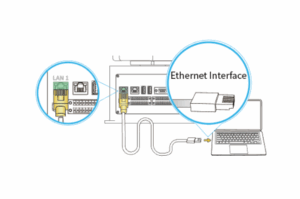
Windows11でMG400にアクセスしようとすると以下の画面が出力されます。
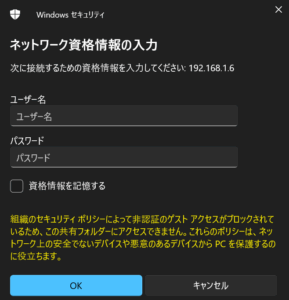
上記の画面が出力された際には、Dobot製品にエクスプローラーからアクセスが出来ない仕様となっているため、コマンドプロンプト(管理者権限として実行)上でコマンドを入力する必要があります。
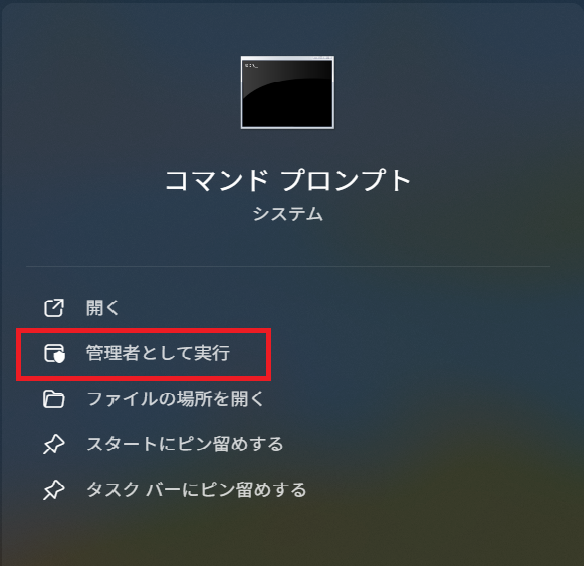
以下のコマンドは、古いNASや複合機などSMB1のみ対応している機器との互換性を確保するために、Windowsで無効化されているSMB1を再有効化し、ゲスト認証やセキュリティ署名に関するレジストリ設定を変更したうえで、設定反映のためにPCを再起動する処理となっています。
[注意]本コマンドはセキュリティ上のリスクを伴う内容が含まれているため、DOBOT製品にアクセスする際には短期間での使用を前提としています。
reg add "HKLM\SYSTEM\CurrentControlSet\Services\LanmanWorkstation\Parameters" /v AllowInsecureGuestAuth /t REG_DWORD /d 1 /f
reg add "HKLM\SYSTEM\CurrentControlSet\Services\LanmanWorkstation\Parameters" /v RequireSecuritySignature /t REG_DWORD /d 0 /f
dism /online /enable-feature /featurename:SMB1Protocol-Server /quiet /norestart
dism /online /enable-feature /featurename:SMB1Protocol /quiet /norestart
shutdown /r /t 10PCを再起動した後に、以下の画像の①に該当するロボットのIPアドレスを入力してください。
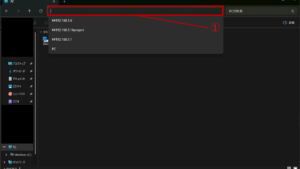
MG400/M1Proの場合
\\192.168.1.6\project\projectNova/CRの場合
\\192.168.5.1\project\project上記のIPアドレスを入力した結果、以下の画像のようにDOBOT製品にアクセスできます。
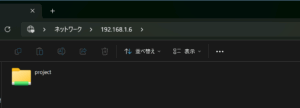
DOBOT製品へのアクセスが完了しましたら、変更した設定を元に戻す必要があります。
再度コマンドプロンプト(管理者として実行)を開き、以下のコマンドを入力してください。
reg add "HKLM\SYSTEM\CurrentControlSet\Services\LanmanWorkstation\Parameters" /v AllowInsecureGuestAuth /t REG_DWORD /d 0 /f
reg add "HKLM\SYSTEM\CurrentControlSet\Services\LanmanWorkstation\Parameters" /v RequireSecuritySignature /t REG_DWORD /d 1 /f
dism /online /disable-feature /featurename:SMB1Protocol-Server /quiet /norestart
dism /online /disable-feature /featurename:SMB1Protocol /quiet /norestart
shutdown /r /t 10ご不明点等ございましたら、お気軽にdobot@techshare.co.jpまでお問い合わせください。

ピンバック: [MG400,Nova,M1pro,CR]お問い合わせの際に必要な情報 – TechShare FAQ